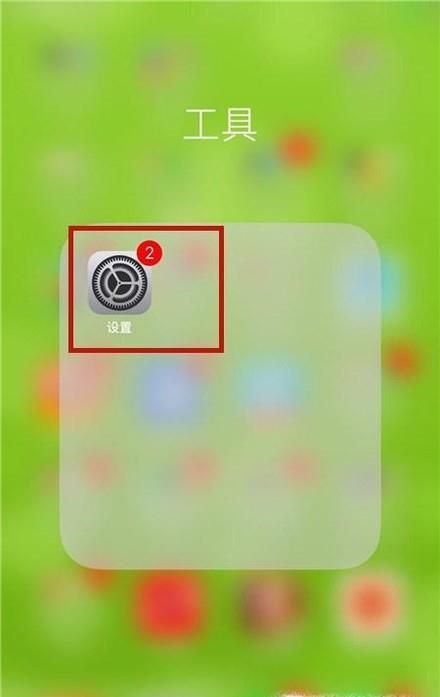苹果手机怎么双击截屏?很多果粉们很羡慕安卓机的花式截屏大法,什么用手势截屏,隔空截屏,还有用指关节双击就能截屏。其实,苹果手机也能实现双击截屏的。下面小编就和大家分享iPhone双击截屏设置方法,一起来看看吧。
iPhone双击截屏设置方法
首先打开手机【设置】-【通用】,如下图;
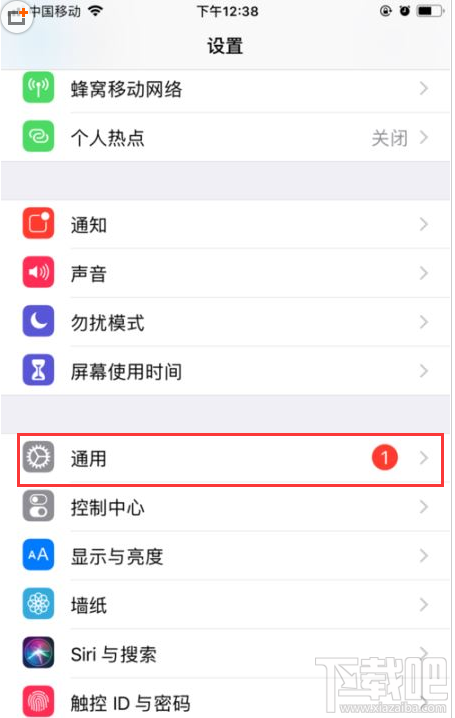
选择【辅助功能】点击打开,如下图:
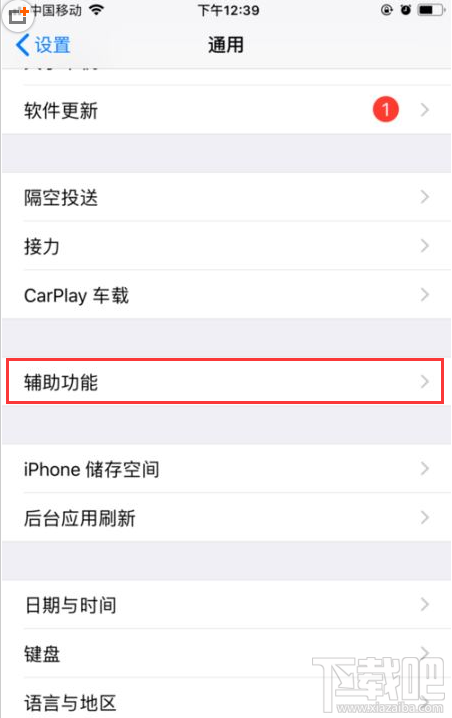
找到【辅助触控】点击打开,如下图;
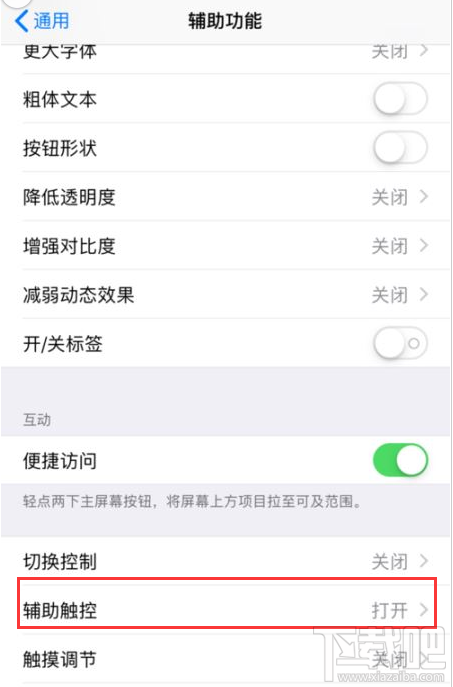
在【辅助触控】页面点击开启这个功能,然后打开下面“自定操作”栏目点击【轻点两下】,如图;
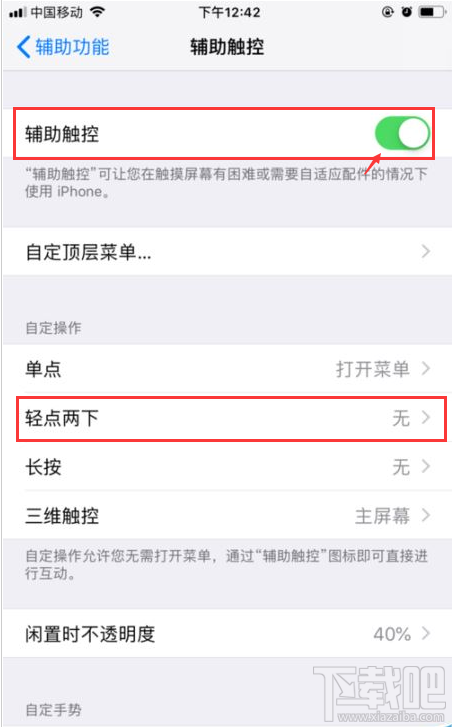
进入【轻点两下】页面后,选择【屏幕快照】即可完成设置;
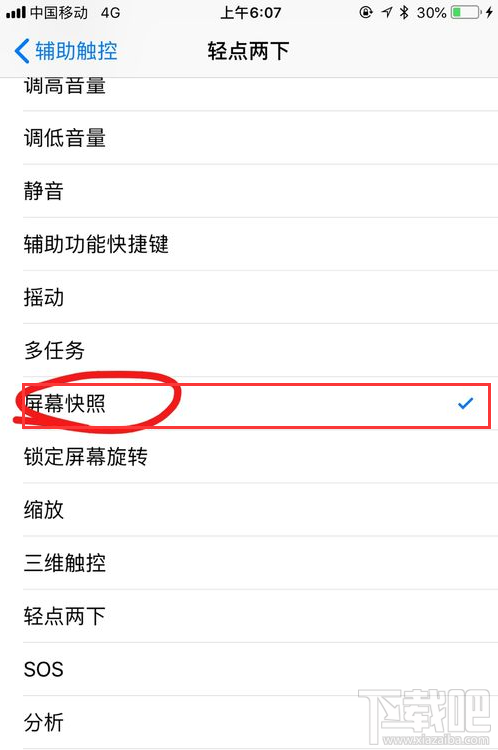
退出菜单后,我们就能看到屏幕上的白色‘小圈圈’,如需要截屏,直接轻点两下就可以啦。
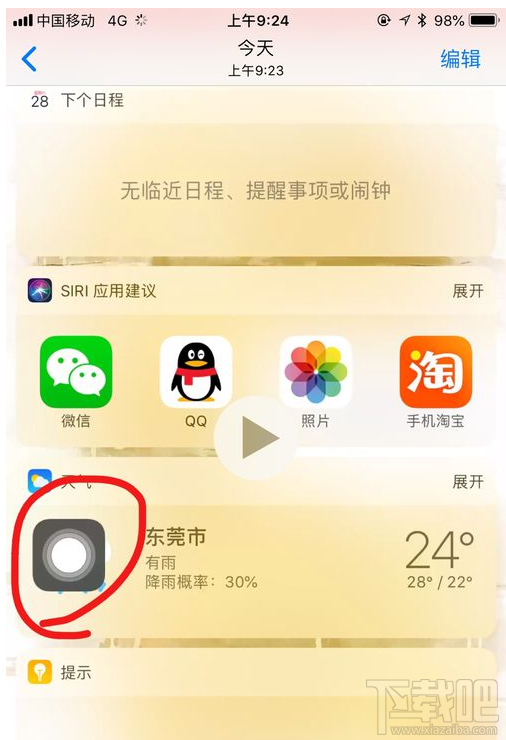
以上就是小编整理的【iPhone双击截屏设置方法】全部内容,希望对大家有所帮助。